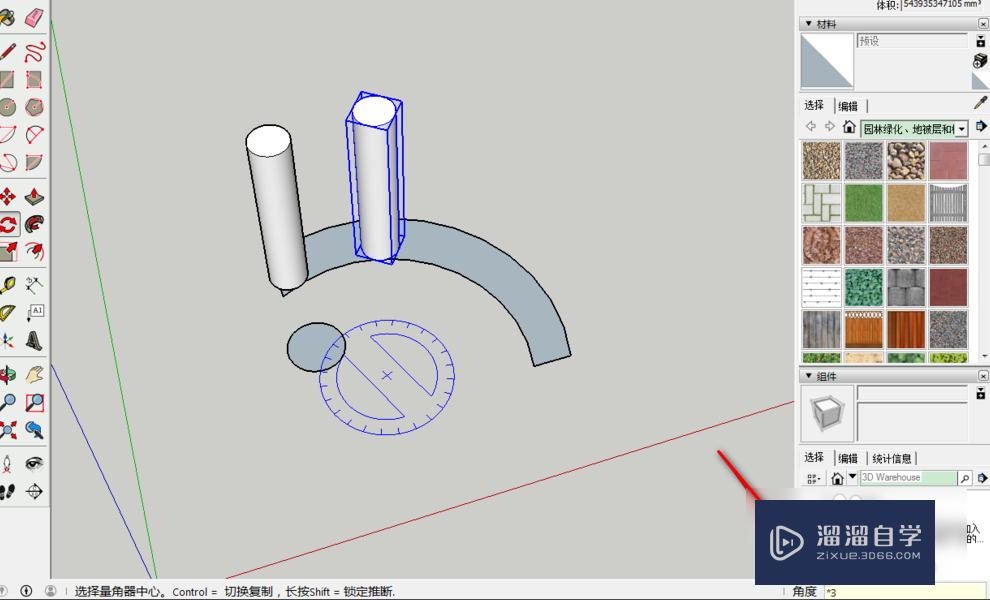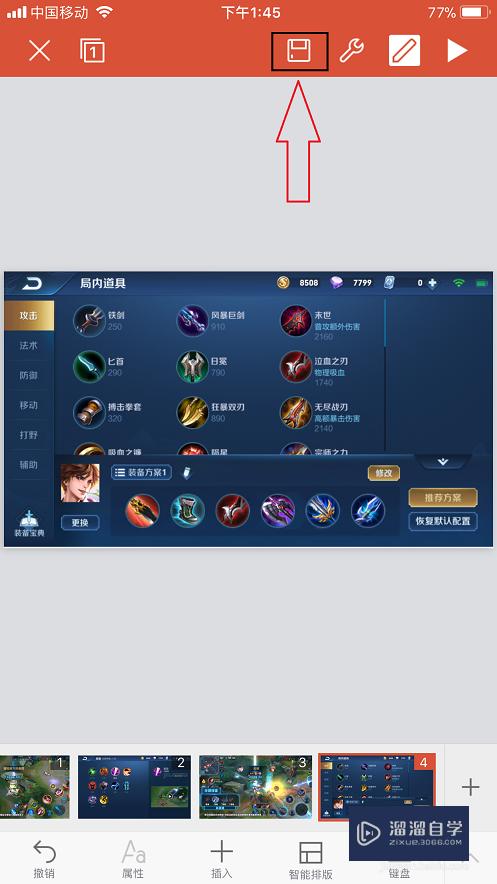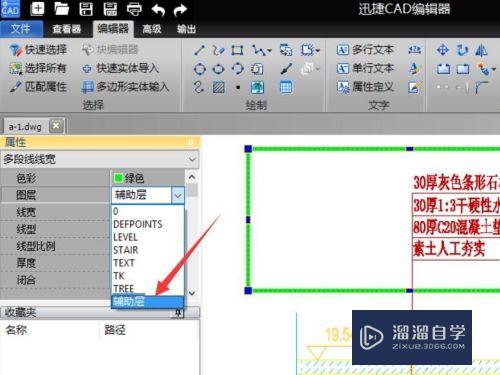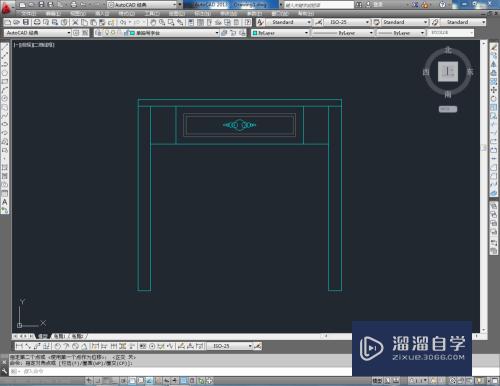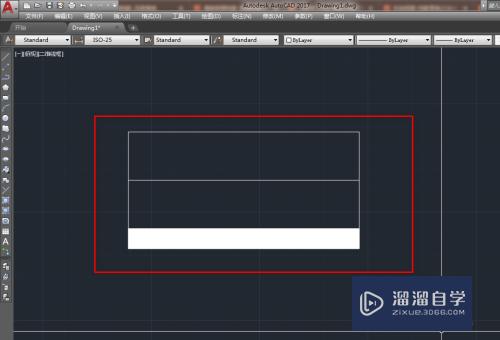CAD怎么在不同起点画多条射线(cad怎么在不同起点画多条射线图形)优质
我们使用CAD的时候很多时间都需要用到射线。但是射线的命令比较麻烦。因为确定了起点之后。只能以这个起点画向四面八方的射线。那么CAD怎么在不同起点画多条射线呢?快来学习小渲的方法吧!
云渲染农场还有超多“CAD”视频课程。欢迎大家点击查看
工具/软件
硬件型号:神舟(HASEE)战神Z7-DA7NP
系统版本:Windows7
所需软件:CAD2010
方法/步骤
第1步
首先我们先打开CAD文件。打开你想要画射线的文件就可以了。
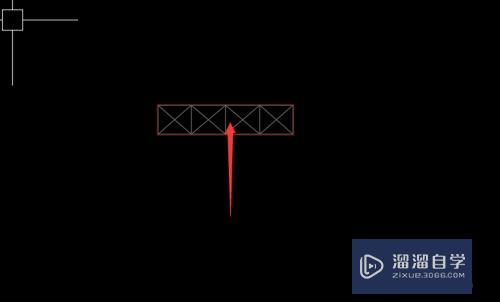
第2步
我们要确定一下射线的命令是XL。在命令栏目中输入XL就可以画出一个射线。
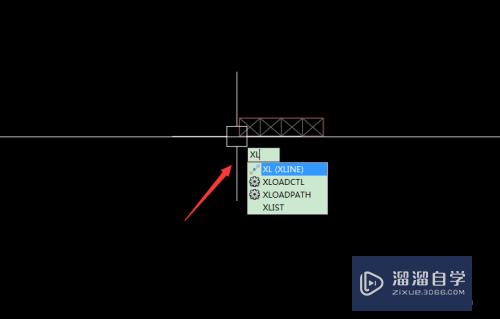
第3步
我们在命令栏中输入xl命令之后下面还有几个选项:水平。垂直。角度。二等分。偏移。
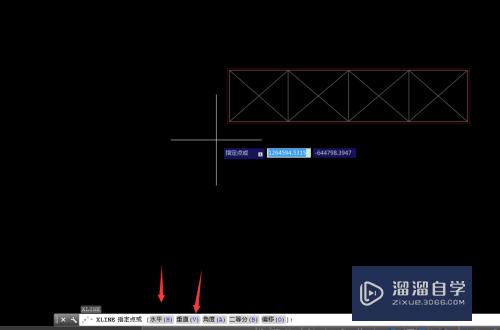
第4步
我们选择V或者H命令。继续输入。我们会发现鼠标上有一个垂直或水平的射线。
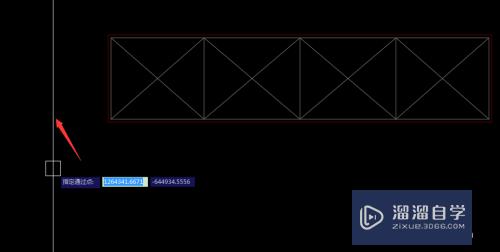
第5步
然后我们通过对象捕捉选取自己想要放置射线的点。就可以连续的在不同的起点画射线了。
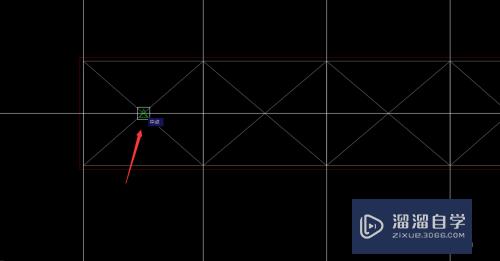
以上关于“CAD怎么在不同起点画多条射线(cad怎么在不同起点画多条射线图形)”的内容小渲今天就介绍到这里。希望这篇文章能够帮助到小伙伴们解决问题。如果觉得教程不详细的话。可以在本站搜索相关的教程学习哦!
更多精选教程文章推荐
以上是由资深渲染大师 小渲 整理编辑的,如果觉得对你有帮助,可以收藏或分享给身边的人
本文标题:CAD怎么在不同起点画多条射线(cad怎么在不同起点画多条射线图形)
本文地址:http://www.hszkedu.com/72732.html ,转载请注明来源:云渲染教程网
友情提示:本站内容均为网友发布,并不代表本站立场,如果本站的信息无意侵犯了您的版权,请联系我们及时处理,分享目的仅供大家学习与参考,不代表云渲染农场的立场!
本文地址:http://www.hszkedu.com/72732.html ,转载请注明来源:云渲染教程网
友情提示:本站内容均为网友发布,并不代表本站立场,如果本站的信息无意侵犯了您的版权,请联系我们及时处理,分享目的仅供大家学习与参考,不代表云渲染农场的立场!